So reparieren Sie Ghost Touch auf dem iPhone 11
Veröffentlicht: 2023-01-28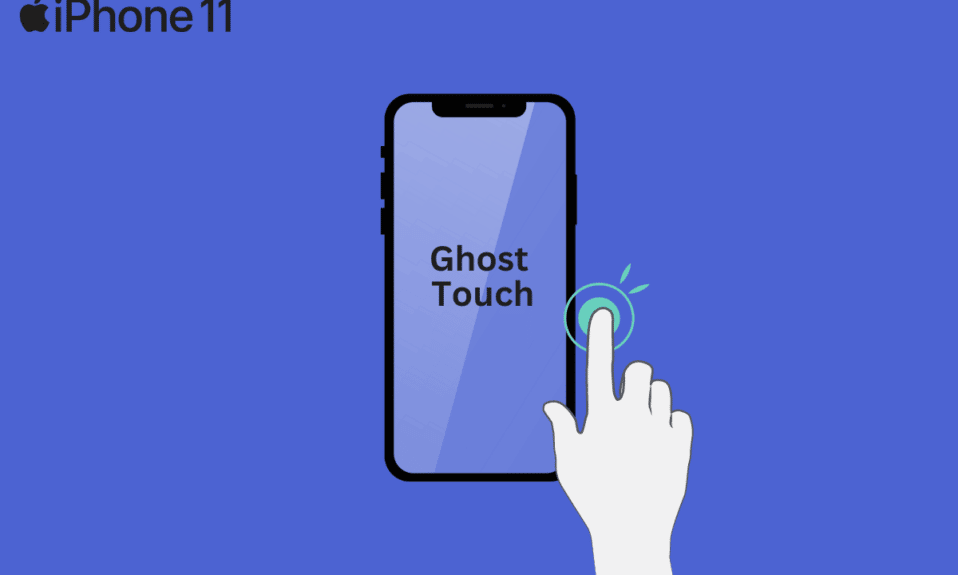
Haben Sie jemals festgestellt, dass Sie Ihr iPhone verwenden oder Videos darauf ansehen, wenn es plötzlich anfängt, von selbst zu handeln? Nun, es passiert nur gelegentlich, aber es kommt normalerweise zu dem Punkt, an dem Sie sich ständig mit diesem Problem mit Ihrem iPhone auseinandersetzen müssen, und Ihr Telefon beginnt sich seltsam zu verhalten. Viele Menschen erleben den iPhone-Ghost-Touch-Bug. Obwohl es nicht ratsam ist, lassen manche Leute sofort ihren Bildschirm ersetzen. Um Ihr Ghost Touch-Problem auf Ihrem iPhone zu beheben, stellen wir Ihnen in diesem Artikel eine detaillierte Anleitung zur Behebung von Ghost Touch auf dem iPhone 11 und zur Behebung von Ghost Touch auf dem iPhone XS zur Verfügung.
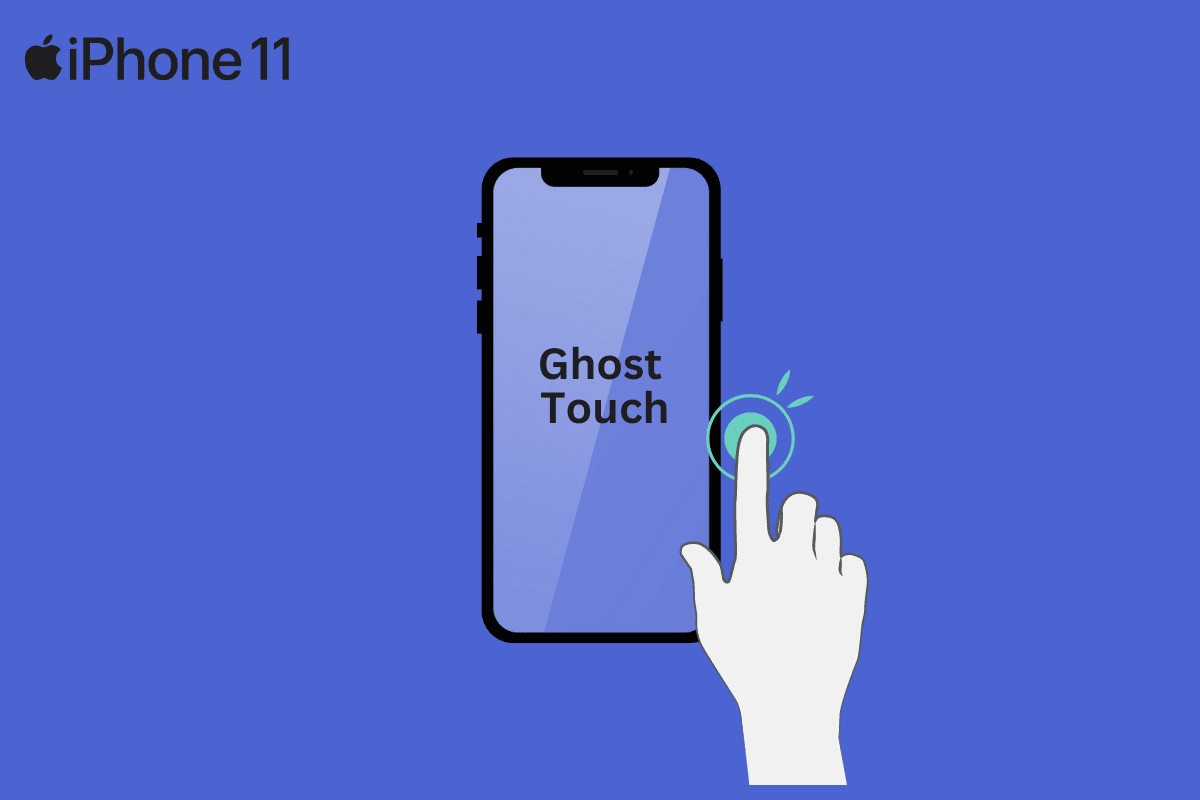
Inhalt
- So reparieren Sie Ghost Touch auf dem iPhone 11
- Was ist GhostTouch?
- Wie wirkt sich Ghost Touch auf das iPhone aus?
- Wie behebt man Ghost Touch auf dem iPhone 11?
- Methode 1: Reinigen Sie den Bildschirm
- Methode 2: Ladegerät und Zubehör von Drittanbietern trennen
- Methode 3: Entfernen oder ersetzen Sie die Displayschutzfolie
- Methode 4: Verwenden Sie eine andere iPhone-Hülle
- Methode 5: Schließen Sie Hintergrund-Apps
- Methode 6: Erzwingen Sie einen Neustart des iPhone
- Methode 7: Eingabehilfen-Touch-Einstellungen ändern
- Methode 8: Betroffene Apps aktualisieren
- Methode 9: iOS aktualisieren
- Methode 10: Alle Einstellungen zurücksetzen
- Methode 11: Führen Sie eine Zurücksetzung auf die Werkseinstellungen durch
- Methode 12: Probleme über den Wiederherstellungsmodus beheben
- Methode 13: Wenden Sie sich an den Apple Support
So reparieren Sie Ghost Touch auf dem iPhone 11
Um zu wissen, wie man Ghost Touch auf dem iPhone 11 repariert, müssen wir zuerst verstehen, was iPhone Ghost Touch ist und wie es sich auf das iPhone auswirkt. Lesen Sie weiter, um ein umfassendes Verständnis davon zu erlangen.
Was ist GhostTouch?
Vielen Benutzern ist die Bedeutung des Ausdrucks Geisterberührung nicht bewusst, da er nicht häufig verwendet wird. Ghost Touch ist der Begriff, der verwendet wird, um die autonomen Aktionen zu beschreiben, die Ihr iPhone ausführen kann . Stellen Sie sich einen Geist vor, der Ihr iPhone manipuliert und Aufgaben ohne Ihre Hilfe ausführt. Zahlreiche Dinge können sich ändern, wenn ein Geist sie berührt. Zahlreiche Benutzer, bei denen dieses Problem aufgetreten ist, kennen die zahlreichen Aufgaben, die Ghost Touch auf ihren Geräten ausgeführt hat.
Wie wirkt sich Ghost Touch auf das iPhone aus?
Da Ghost Touch nichts anderes tut, als Ihr iPhone zu berühren, fragen Sie sich vielleicht, wie es Ihrem Gerät schaden kann. Die vollständige Funktionalität Ihres iPhones hängt allein von Berührungen ab, wie Sie wahrscheinlich bereits wissen. Ihr Gerät tut, wofür Sie es berührt haben, wenn Sie etwas darauf berühren. Alle Funktionen auf Ihrem Gerät werden darüber gesteuert.
Eine Geisterberührung kann jede Aktion ausführen, die Sie als Benutzer auf Ihrem iPhone ausführen können. Es kann Anwendungen starten, Nachrichten an Kontakte senden, iPhone-Anrufe tätigen, Einstellungen ändern und andere Vorgänge ausführen . Wenn es auf Ihre Einstellungen-App und dann auf die Option zum Zurücksetzen zugreifen kann, kann es sogar Ihr Gerät formatieren und es auf die Werkseinstellungen zurücksetzen.
Wie behebt man Ghost Touch auf dem iPhone 11?
Wenn Sie zu häufig auf das Ghost-Touch-Problem Ihres Geräts stoßen, sollten Sie nach einer Anleitung zum Beheben von Ghost-Touch auf dem iPhone 11 suchen. Wenn Sie dies nicht tun, beginnt Ihr iPhone möglicherweise mit der Ausführung von Aufgaben, die Sie nicht ausgeführt haben möchten, wie das Senden von E-Mails an Ihre Kontakte ohne Inhalt im Textkörper. Außerdem könnten die Dinge noch schlimmer werden, wenn Sie nicht aufpassen und Ihr iPhone alleine laufen lassen.
Befolgen Sie die nachstehenden Methoden, um Ghost Touch auf dem iPhone XS und 11 zu beheben.
Methode 1: Reinigen Sie den Bildschirm
Verwenden Sie ein weiches, fusselfreies Tuch, um Schmutz, Staub und Ablagerungen zu entfernen . Etwas auf Ihrem Bildschirm kann dazu führen, dass Ihr iPhone Phantomberührungen erkennt. Die beste Option ist ein Mikrofasertuch, mit dem Sie eine Brille reinigen würden. Verwenden Sie ein weiches Baumwoll-T-Shirt anstelle eines Mikrofasertuchs, wenn Sie keins haben. Verwenden Sie das Tuch, um den Bildschirm vorsichtig abzuwischen, bis nichts mehr zu sehen ist.
1. Schalten Sie Ihr iPhone aus, um zu verhindern, dass es versehentlich Apps öffnet oder Nachrichten sendet.
2 Befeuchten Sie dann das Tuch leicht mit destilliertem Wasser und wischen Sie vorsichtig über den Bildschirm , um klebrige oder schmutzige Materialien zu entfernen.
Lesen Sie auch : So reinigen Sie den iPhone-Ladeanschluss mit Alkohol
Methode 2: Ladegerät und Zubehör von Drittanbietern trennen
Trennen Sie das Zubehör, wenn Sie ein iPhone-Ladegerät oder anderes Zubehör verwenden, das Apple nicht genehmigt, um zu sehen, ob das Problem weiterhin besteht. Beim Anschluss an Ihren Lightning-Port können Ladekabel von Drittanbietern, Adapter für Kopfhörerbuchsen, Akku-Ladehüllen und anderes Zubehör zu seltsamen Bildschirmbewegungen führen. Wenn Sie nur Geisterberührungen bemerken, wenn ein Zubehör angeschlossen ist, ist es höchstwahrscheinlich, dass das Zubehör schuld ist.
Wenn Sie das Problem mit einem Ladekabel finden, können Sie auch versuchen, das Ladegerät an eine andere Steckdose oder ein anderes Gerät anzuschließen , z. B. Ihren Computer, anstatt an eine Wandsteckdose. Indem Sie problematische Steckdosen, Verlängerungskabel und Steckdosenleisten daran anschließen, können Sie Erdungsprobleme ausschließen.
Methode 3: Entfernen oder ersetzen Sie die Displayschutzfolie
Obwohl Displayschutzfolien zum Schutz von Bildschirmen verwendet werden, führen sie gelegentlich zu Touchscreen-Problemen. Dies tritt auf, wenn die Displayschutzfolie nicht richtig ausgerichtet ist oder wenn sich Schmutz, Haare, Staub oder eine Luftblase zwischen der Schutzglasfolie und dem Bildschirm befinden. Ersetzen Sie Ihre Displayschutzfolie, sobald Sie einen Riss bemerken, da Risse in der Displayschutzfolie ebenfalls zu Problemen führen können.
1. Heben Sie die Displayschutzfolie mit Klebeband, einer Kreditkarte oder Ihren Fingern an .
Hinweis : Um den Klebstoff zu lösen, erhitzen Sie die Displayschutzfolie leicht , bevor Sie versuchen, sie zu entfernen.
2. Um die neue Displayschutzfolie anzubringen , reinigen Sie das Display gründlich und platzieren Sie die Schutzfolie sorgfältig und richtig.
Methode 4: Verwenden Sie eine andere iPhone-Hülle
Die Ausrichtung oder Form Ihrer iPhone-Hülle kann sich gelegentlich auf die Empfindlichkeit des Bildschirms auswirken . Die Hersteller bemühen sich jedoch, Hüllen zu entwerfen, die für alle iPhone-Modelle korrekt passen. Eine inkompatible Hülle für Ihr iPhone könnte jedoch dazu führen, dass Teile, hauptsächlich die Ecken, automatisch berührt werden, was dazu führen würde, dass Ihr iPhone Aktionen ausführt. Noch besser, Sie können bestätigen, dass Ihre Hülle mit dem Bildschirm Ihres Geräts in Kontakt ist, wenn Sie es selbst überprüfen.
Am besten tauschen Sie Ihr Gehäuse gegen ein brandneues, kompatibles und hochwertiges aus . Es hilft Ihnen bei der Lösung des Problems von iPhone 11 Ghost Touch, und Ihr Telefon sollte normal funktionieren. Lesen Sie unseren Leitfaden Was ist der Unterschied zwischen OtterBox-Symmetrie und Commuter? um mehr über die beiden bekannten Schutzhüllen für das iPhone zu erfahren.
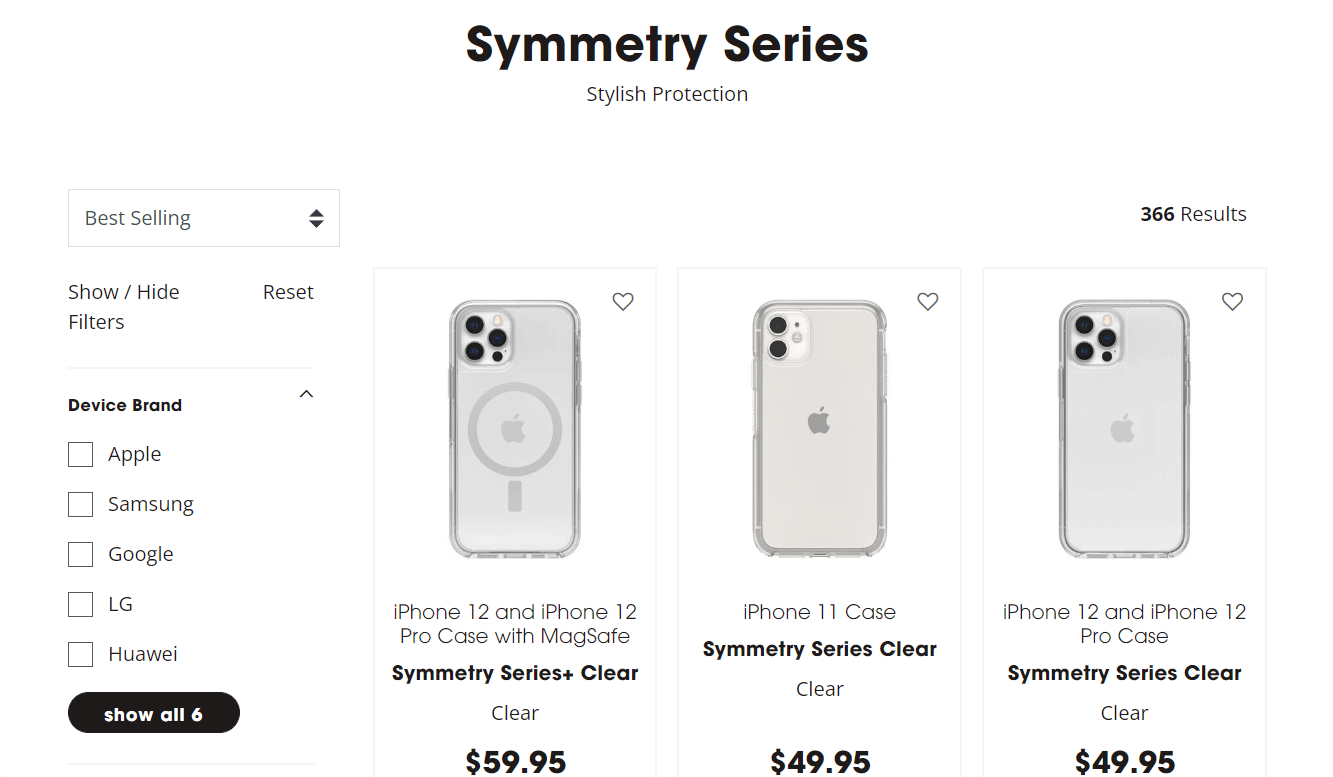
Methode 5: Schließen Sie Hintergrund-Apps
Es besteht die Möglichkeit, dass Hintergrundprogramme für das Ghost-Touch-Problem des iPhone 11 verantwortlich sind. Sie könnten abgewichen sein, vielleicht aufgrund eines Fehlers oder einer Panne. Indem Sie sie zum Schließen zwingen, können Sie das Problem lösen. Führen Sie die folgenden Schritte aus, um Hintergrund-Apps zu schließen, um den Ghost Touch auf dem iPhone 11-Fehler zu beheben:
Halten Sie sich an die unten angegebenen Schritte, um das Schließen der Apps auf Ihrem iPhone zu erzwingen:
- Auf dem iPhone X oder dem neuesten iPhone-Modell : Wischen Sie von unten nach oben und halten Sie in der Mitte Ihres Bildschirms an, um alle Apps anzuzeigen, die Sie kürzlich verwendet haben.
- Auf dem iPhone 8 oder einem früheren iPhone-Modell : Doppelklicken Sie auf die Home-Taste , um die Apps anzuzeigen, die Sie kürzlich verwendet haben.
Wischen Sie sie aus diesem Abschnitt, um zu verhindern, dass sie im Hintergrund ausgeführt werden.
Lesen Sie auch : So beheben Sie, dass Hey Siri auf dem iPhone nicht funktioniert
Methode 6: Erzwingen Sie einen Neustart des iPhone
Wenn Sie auf Probleme mit dem iPhone-Bildschirmfehler stoßen, können Sie jederzeit versuchen, Ihr Smartphone neu zu starten. Ein Neustart Ihrer Geräte behebt alle Probleme mit Geisterbildschirmen, die möglicherweise von Anwendungen verursacht wurden, genauso wie es Ihre Geräte immer aktualisiert. Um Ihr iPhone neu zu starten, befolgen Sie die Anweisungen in unserer Anleitung zum Erzwingen eines Neustarts des iPhone X.
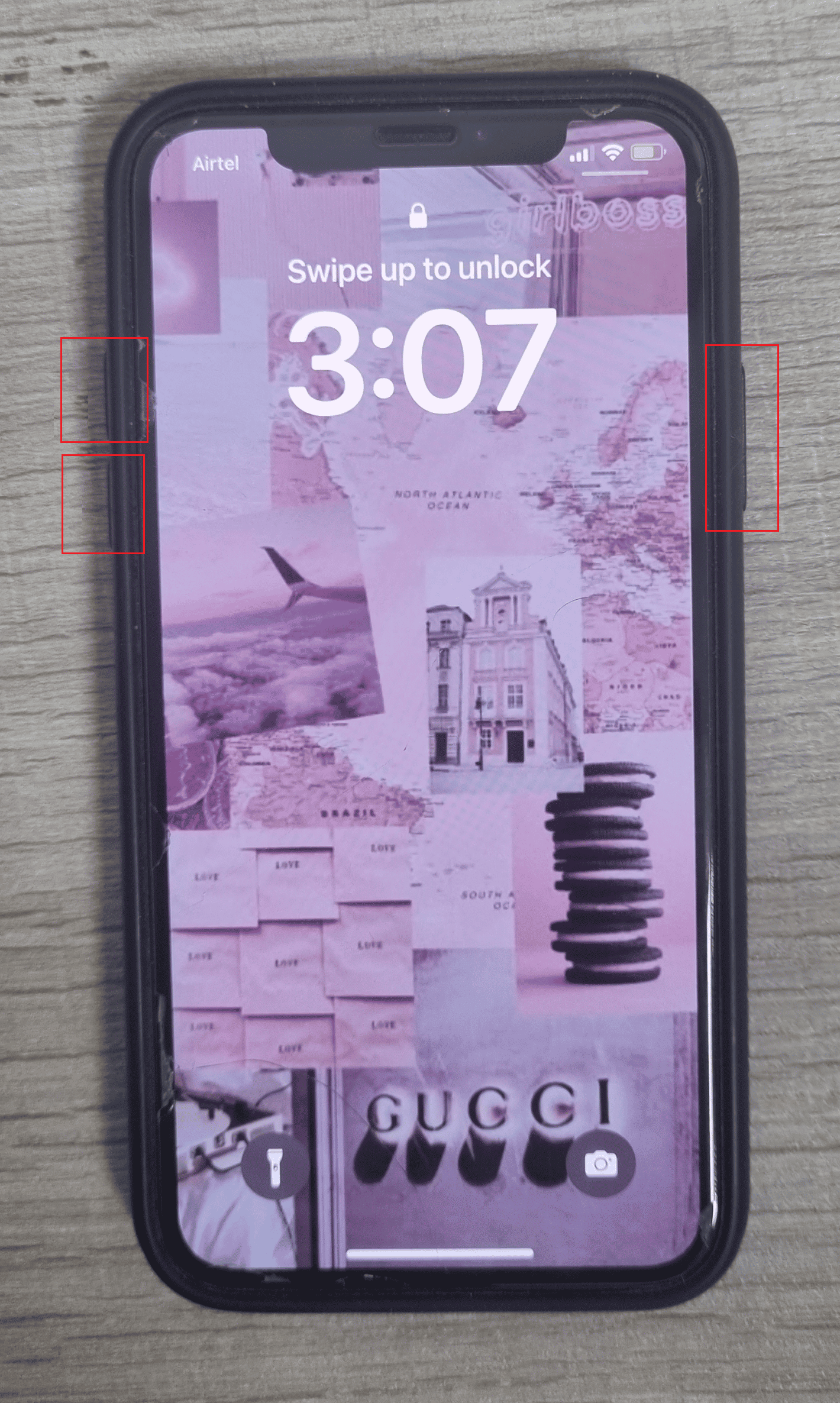
Methode 7: Eingabehilfen-Touch-Einstellungen ändern
Eine Reihe von Barrierefreiheitseinstellungen können die Reaktionsfähigkeit des iPhone-Bildschirms auf Berührungen ändern. Möglicherweise haben Sie versehentlich die Berührungsdauer geändert, Berührungsanpassungen aktiviert, Assistive Touch aktiviert oder sogar eine Funktion aktiviert, die Berührungen auf der Rückseite Ihres Telefons aufzeichnet. Hier ist, wo Sie suchen müssen:
1. Öffnen Sie die Einstellungen- App auf Ihrem iPhone.
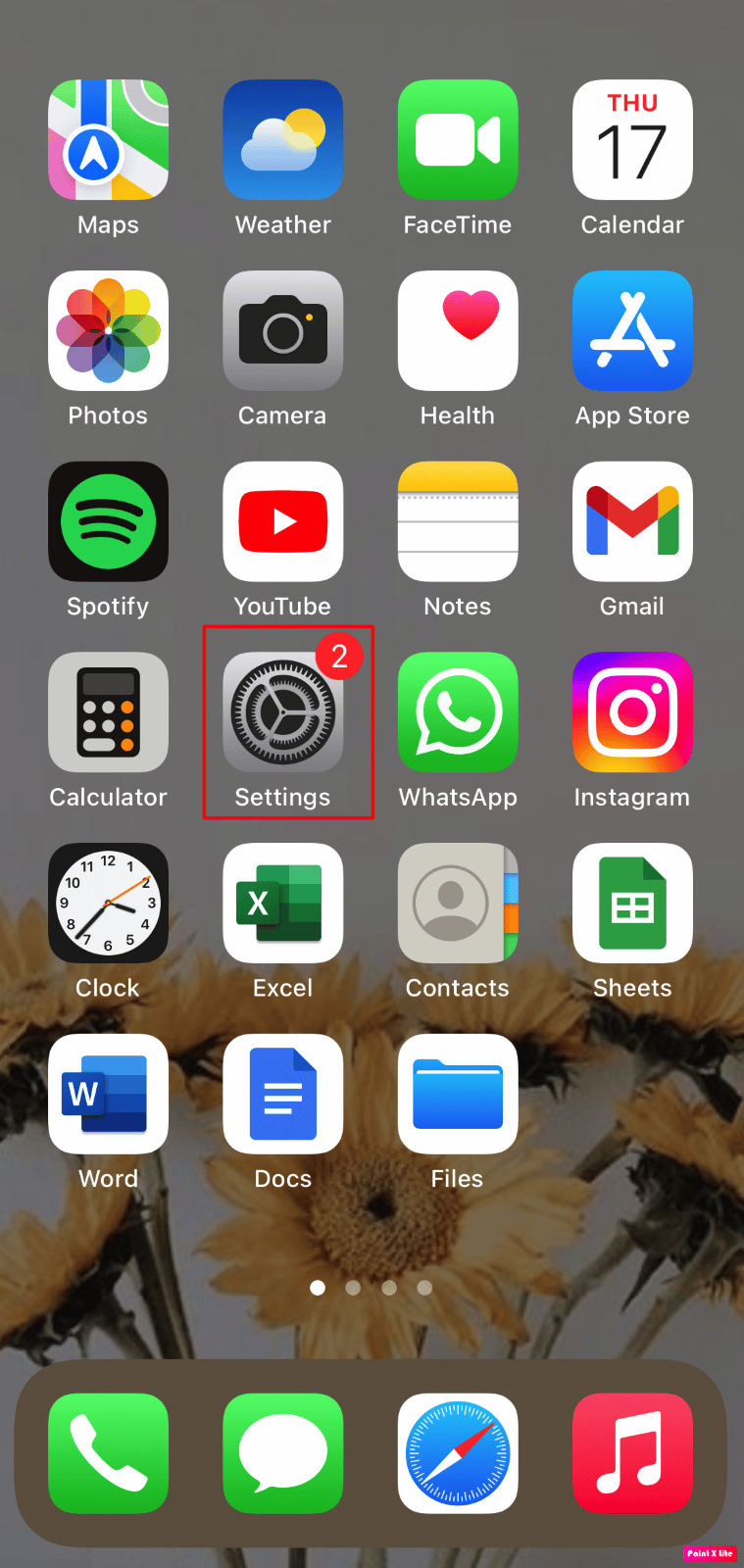
2. Tippen Sie auf Barrierefreiheit .
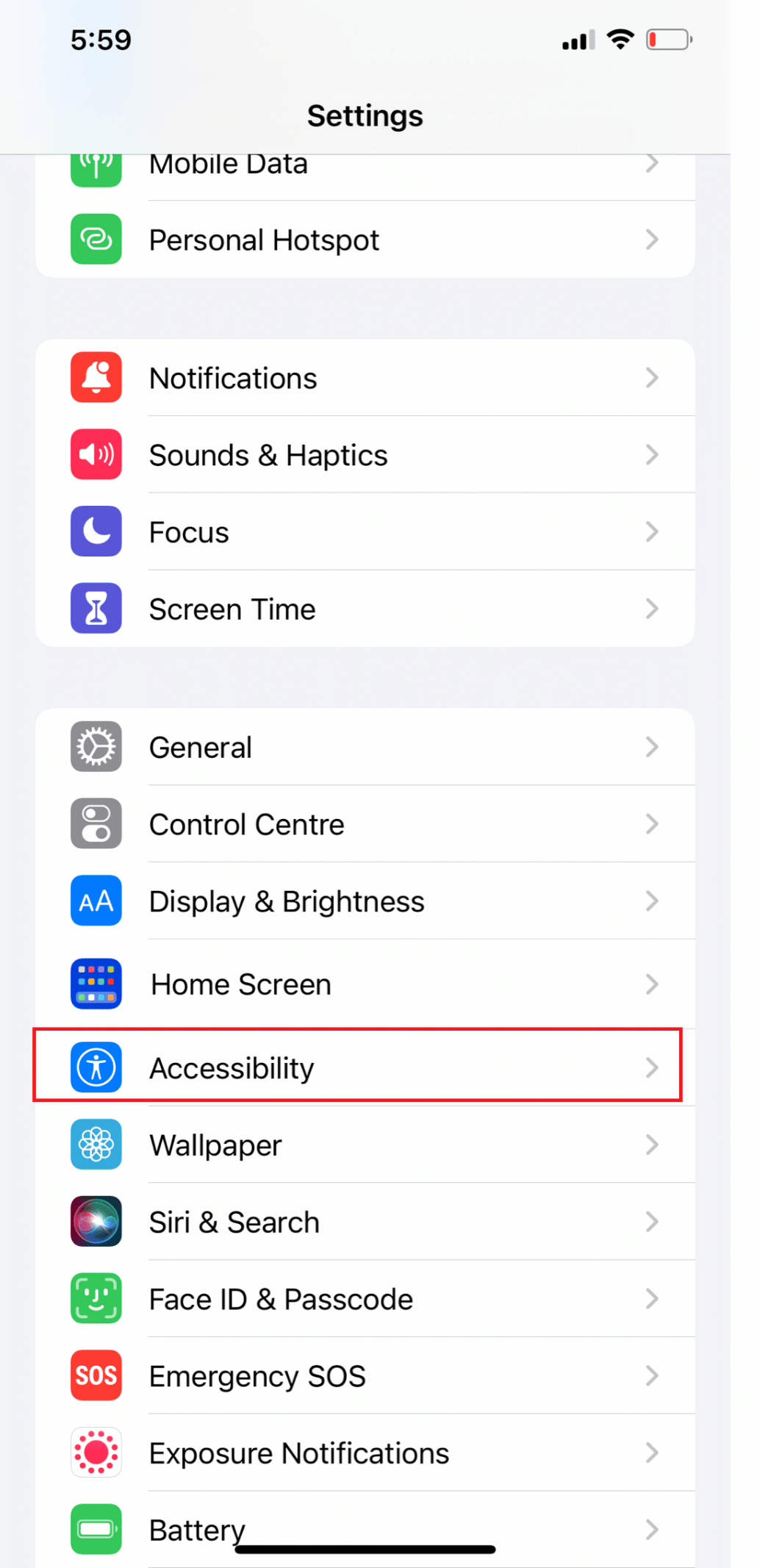
3. Tippen Sie anschließend auf Berühren .
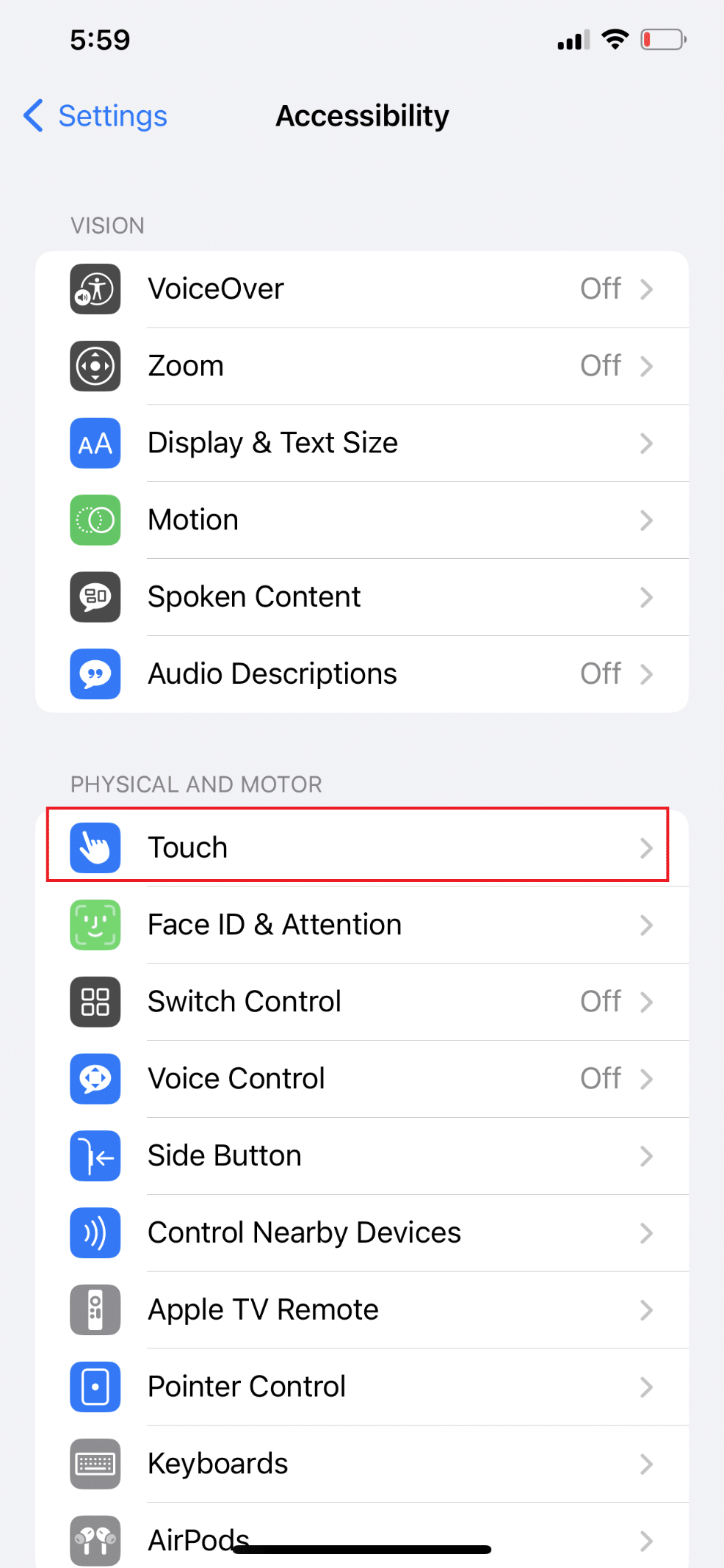
4. Tippen Sie auf AssistiveTouch und schalten Sie den Schalter für die AssistiveTouch- Option ein.
Hinweis : Wenn Touch-Anpassungen aktiviert sind, ignoriert Ihr iPhone möglicherweise wiederholtes Tippen oder fordert Sie auf, den Bildschirm lange stillzuhalten, um das Tippen aufzuzeichnen. Schalten Sie den Schalter in die Aus -Position, indem Sie auf „Unterkünfte berühren“ tippen, um diese Funktion zu deaktivieren.
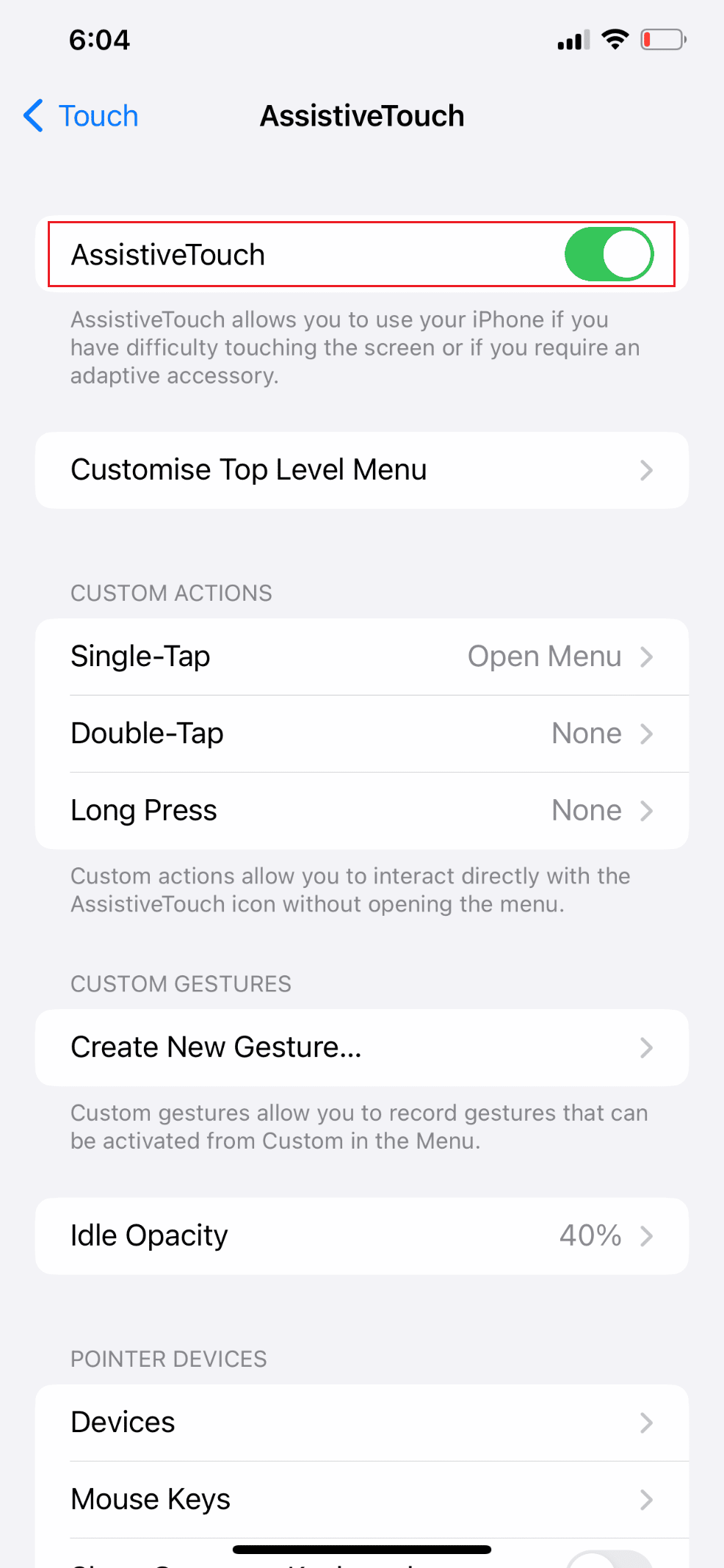
5. Gehen Sie zurück zum Touch -Menü, streichen Sie nach unten und tippen Sie auf Zurück Tippen .
6. Wählen Sie dann None für Double Tap und Triple Tap , um es zu deaktivieren.
Hinweis : Wenn Back Tap aktiviert ist, werden doppelte oder dreifache Berührungen auf der Rückseite Ihres iPhones als Aktionen registriert, die ausgeführt werden können, z. B. das Öffnen von Apps, das Anpassen der Lautstärke oder das Aufrufen von Siri.

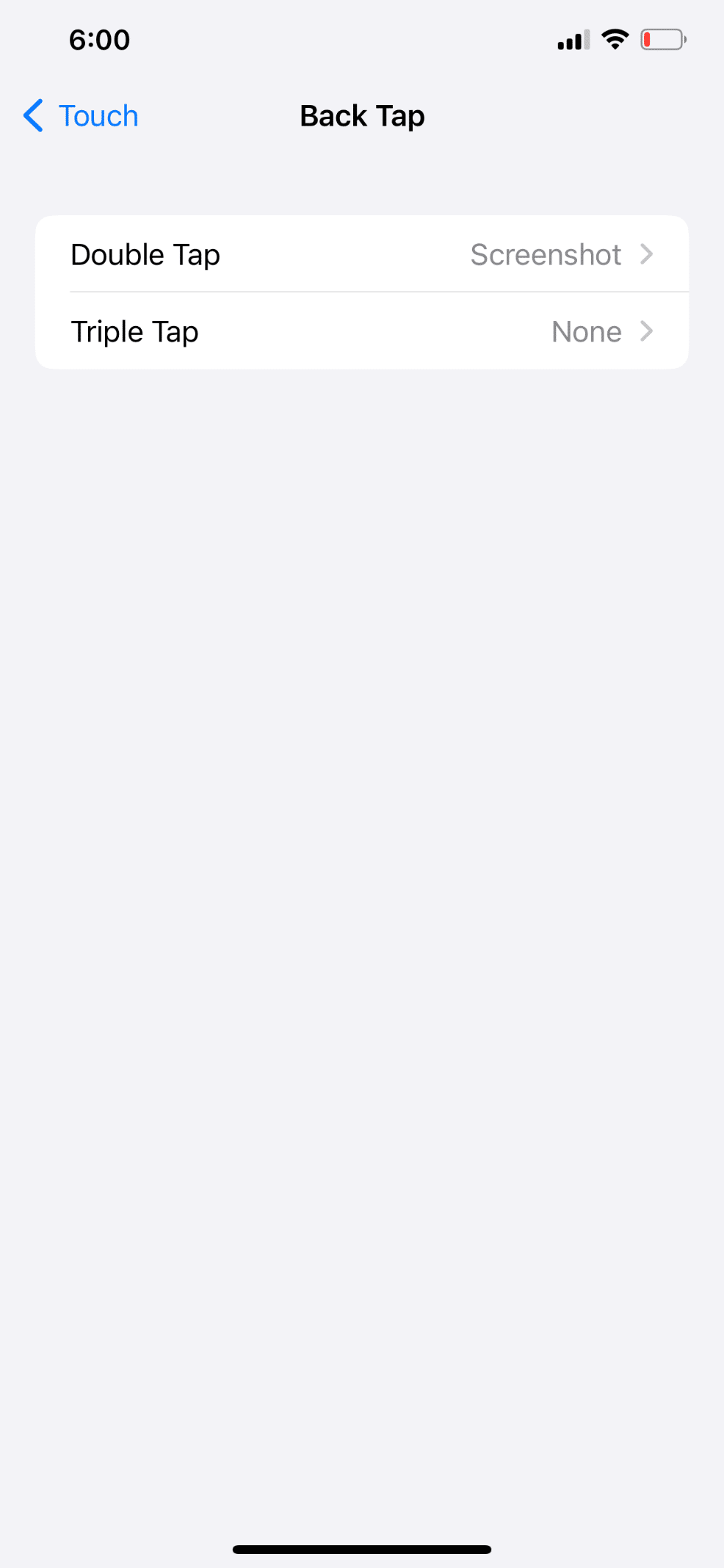
7. Um festzustellen, ob die Berührungsdauer zu schnell oder zu langsam ist, tippen Sie auf Haptic Touch .
Hinweis : Berührungsdauer bezeichnet die Zeit, die Sie Ihren Finger auf das Telefon halten müssen, um ein langes Antippen zu registrieren.
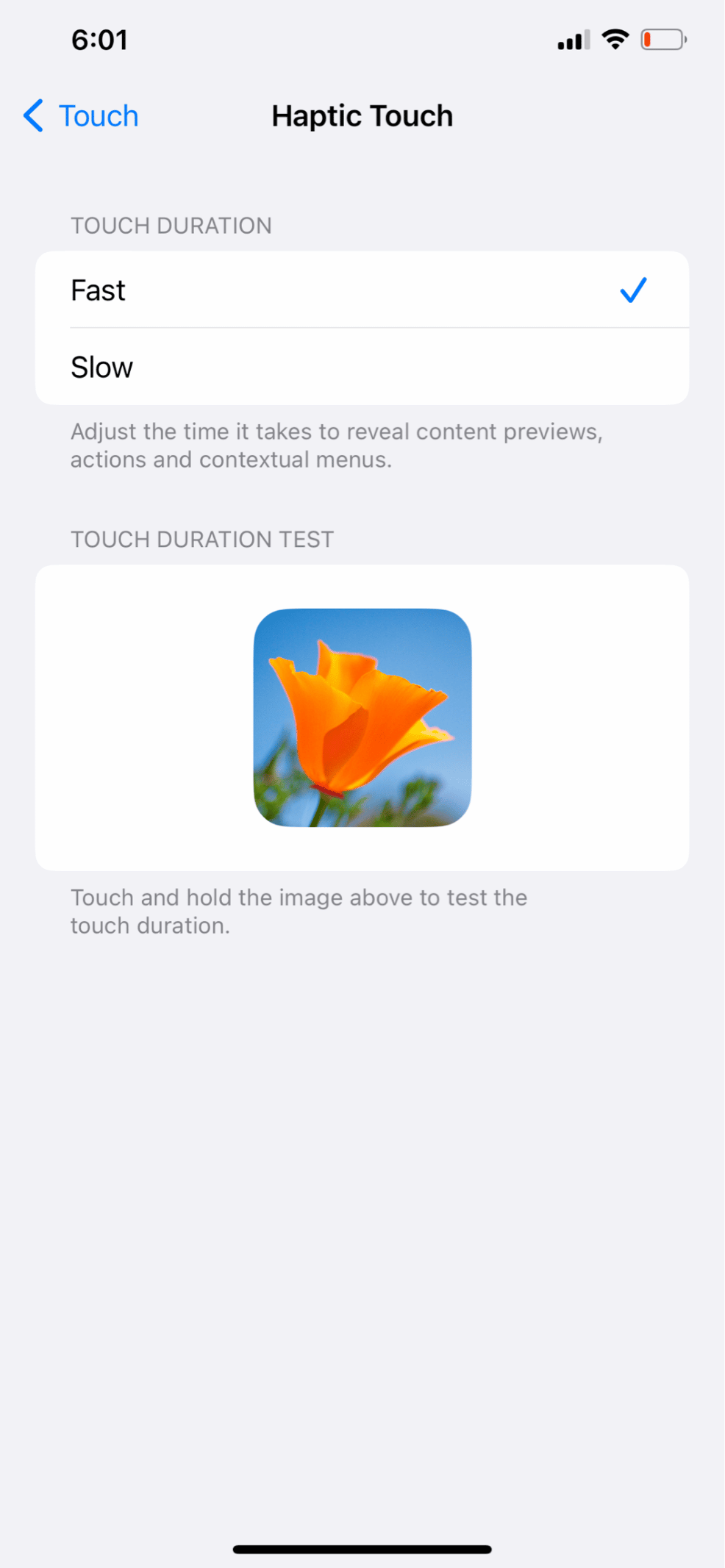
Lesen Sie auch : Beheben Sie das Ghost Touch-Problem auf dem Android-Telefon
Methode 8: Betroffene Apps aktualisieren
Die Apps wurden möglicherweise nicht kürzlich aktualisiert, wenn das Problem nicht auf eine zufällige Störung oder einen Fehler zurückzuführen ist. Wenn dies der Fall ist, kann es schwierig sein, festzustellen, wer von ihnen für das Ghost-Touch-Problem auf dem iPhone verantwortlich ist. Führen Sie die folgenden Schritte aus, um alle Anwendungen zu aktualisieren, um den Ghost Touch auf dem iPhone 11-Fehler zu beheben:
1. Starten Sie die Apple App Store- App auf Ihrem iPhone.
2. Tippen Sie oben rechts auf das Profilsymbol .
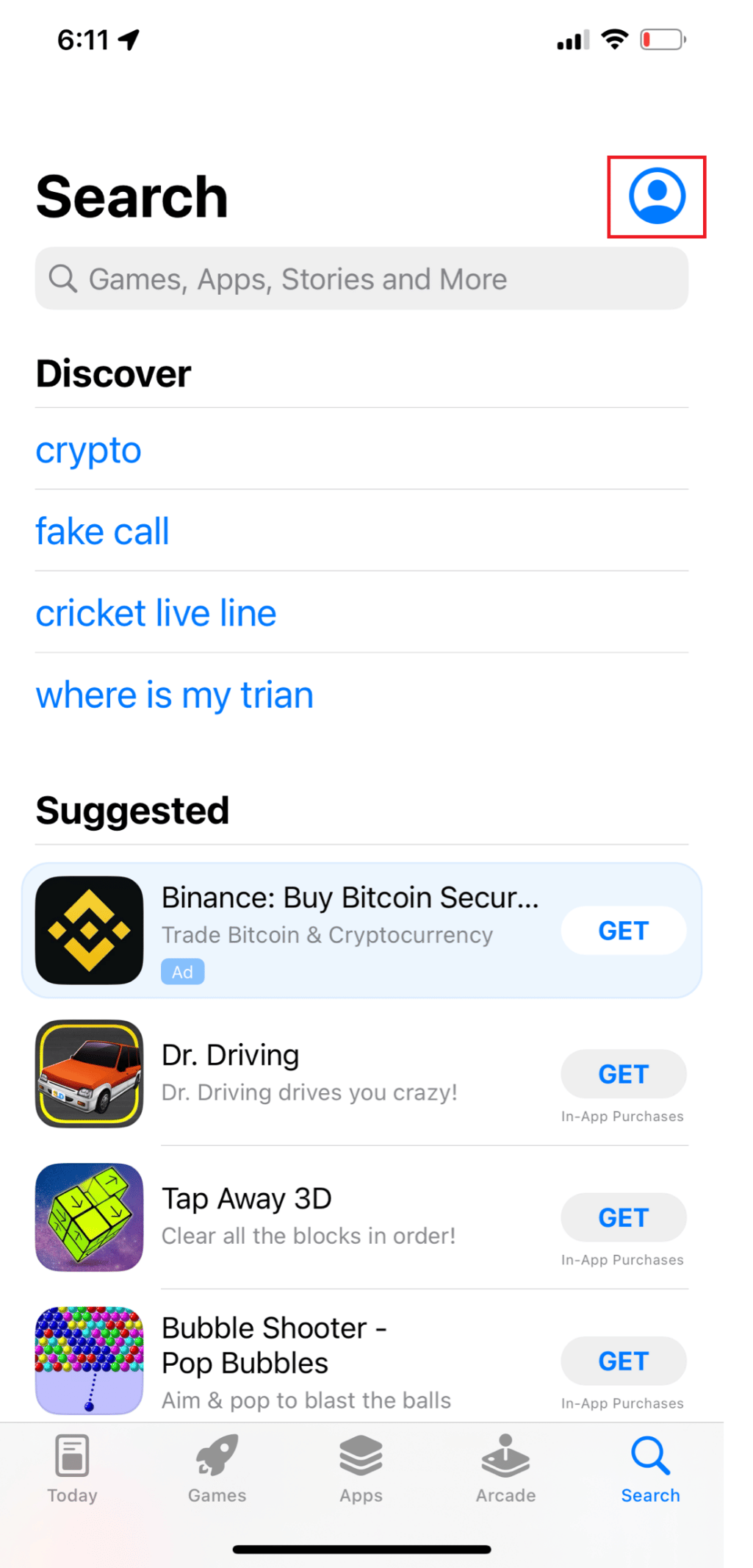
3. Um alle verfügbaren Updates anzuzeigen, wischen Sie nach unten und tippen Sie auf Alle aktualisieren .
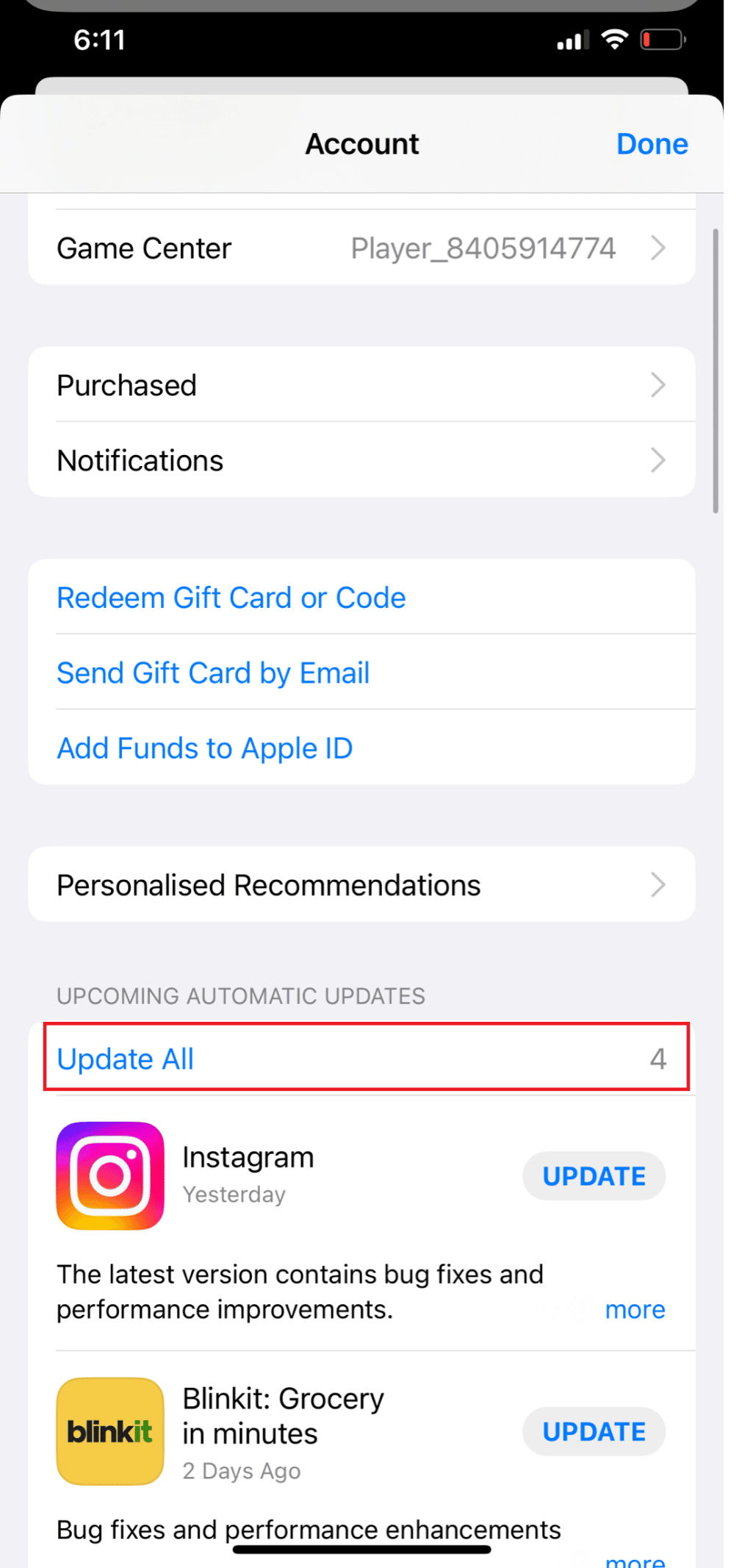
Methode 9: iOS aktualisieren
Die Tatsache, dass Sie regelmäßige Updates für das Betriebssystem Ihres Geräts erhalten, ist eines der besten Dinge am Besitz eines iPhones. Das gilt auch für andere Apple-Produkte, allerdings erhält das iPhone von allen Apple-Produkten die meisten Updates. Apple möchte so viele Probleme wie möglich auf seinen Geräten beheben, weshalb Sie viele Updates für iOS erhalten. Ein Problem, das in einer früheren iOS-Version bestand, sollte höchstwahrscheinlich in einem neueren Update behoben werden und so weiter.
Führen Sie die folgenden Schritte aus, um Ihr iPhone zu aktualisieren, um den Ghost Touch auf dem iPhone 11-Fehler zu beheben:
1. Öffnen Sie die Einstellungen auf Ihrem iPhone.
2. Tippen Sie anschließend im Menü auf Allgemein .
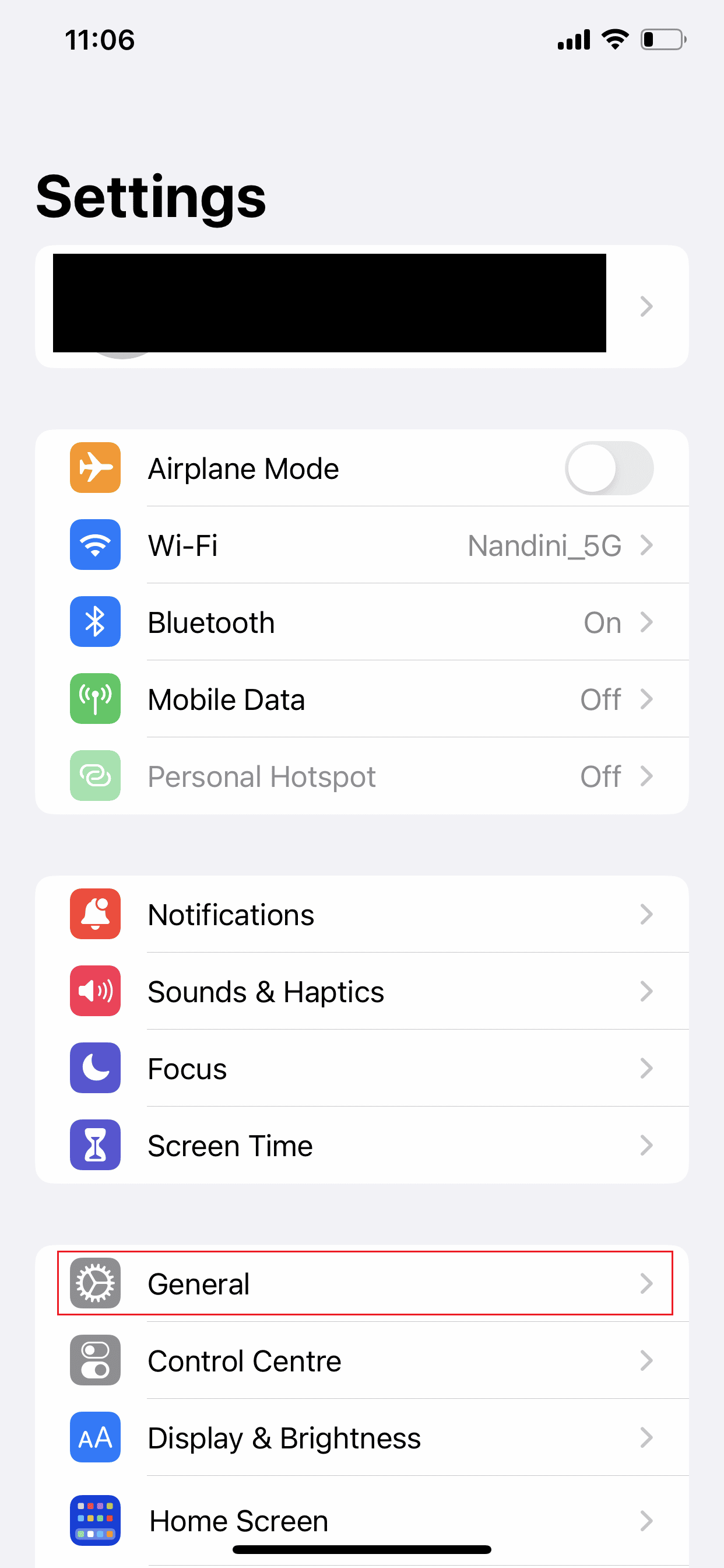
3. Tippen Sie auf die Option Softwareaktualisierung .
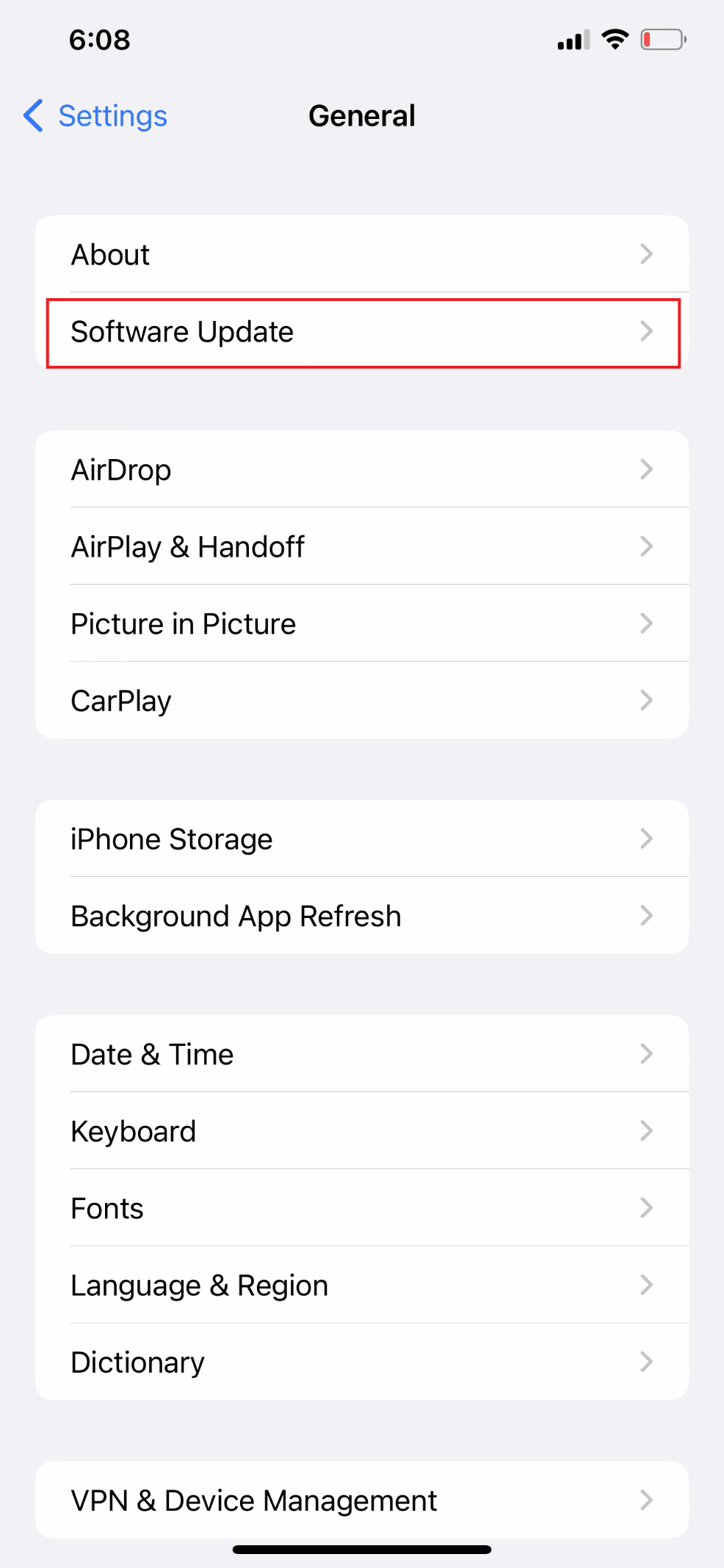
4. Tippen Sie dann auf Download and Install .
Hinweis : Wenn Sie eine Meldung erhalten, in der Sie aufgefordert werden, Apps vorübergehend zu entfernen, damit iOS aktualisiert werden kann, wählen Sie „ Fortfahren “ oder „Abbrechen“ .
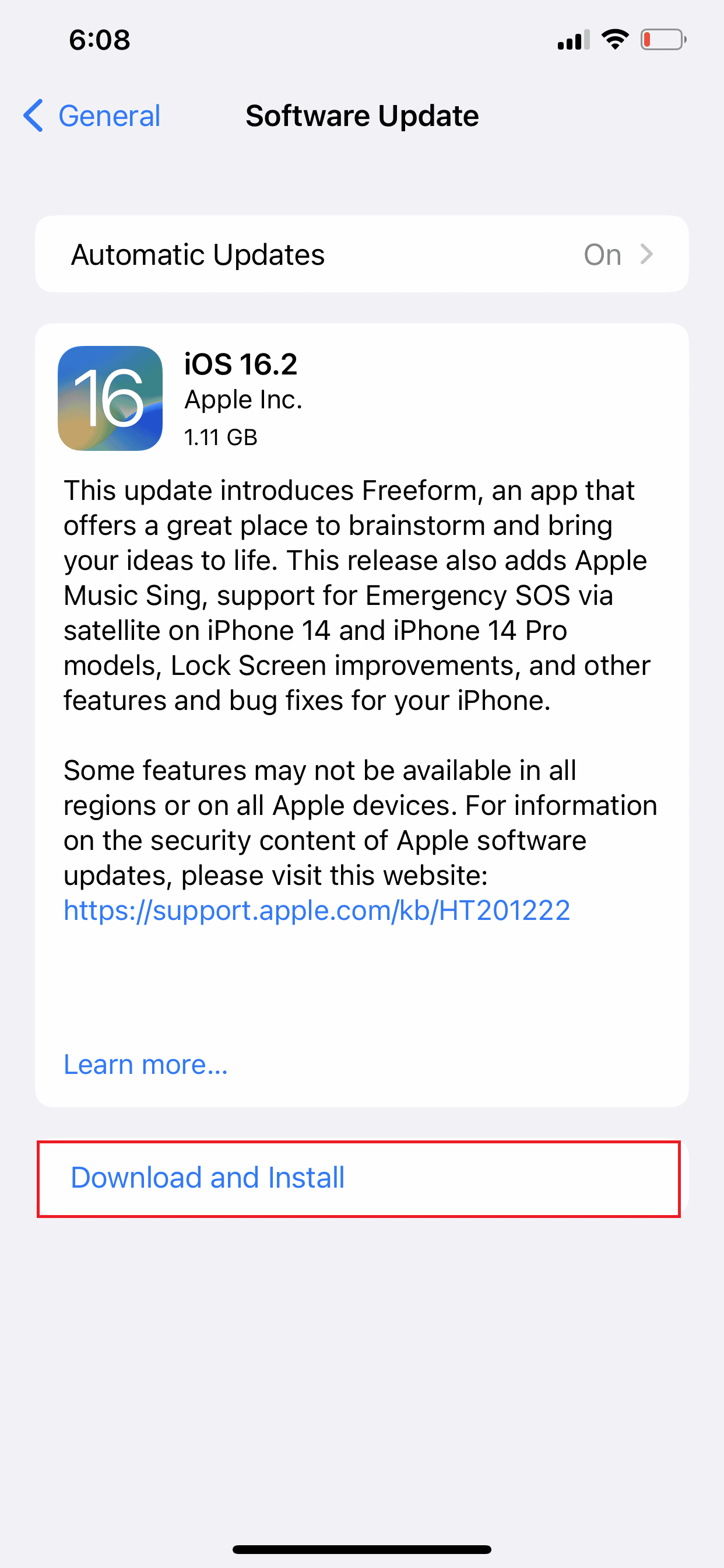
5A. Tippen Sie auf die Option Installieren , wenn Sie möchten, dass das Update sofort ausgeführt wird.
5B. Alternativ wird Ihr iOS-Gerät über Nacht automatisch aktualisiert, wenn Sie auf „ Heute Abend installieren “ tippen und es anschließen, bevor Sie zu Bett gehen.
Hinweis : Wenn Sie Später erinnern auswählen , haben Sie die Möglichkeit, die Software zu einem späteren Zeitpunkt zu installieren.
Lesen Sie auch : 8 Möglichkeiten, das Laptop-Touchpad zu reparieren, das nicht funktioniert
Methode 10: Alle Einstellungen zurücksetzen
Ihr Bildschirm reagiert möglicherweise, weil Sie mit den Einstellungen Ihres Geräts herumgespielt und Überschreibungen vorgenommen haben. Sie können die Einstellungen einfach zurücksetzen, wenn Sie wissen, was Sie geändert haben. Sie müssen alle Ihre Einstellungen zurücksetzen, wenn Sie sich nicht erinnern können.
Hinweis : Denken Sie daran, dass alle zuvor gespeicherten Wi-Fi-Passwörter, Bluetooth-Kopplungen und VPN-Einstellungen verloren gehen, wenn Sie dies tun.
1. Starten Sie die Einstellungen- App.
2. Tippen Sie auf Allgemein .
3. Tippen Sie unten auf dem Bildschirm auf iPhone übertragen oder zurücksetzen .
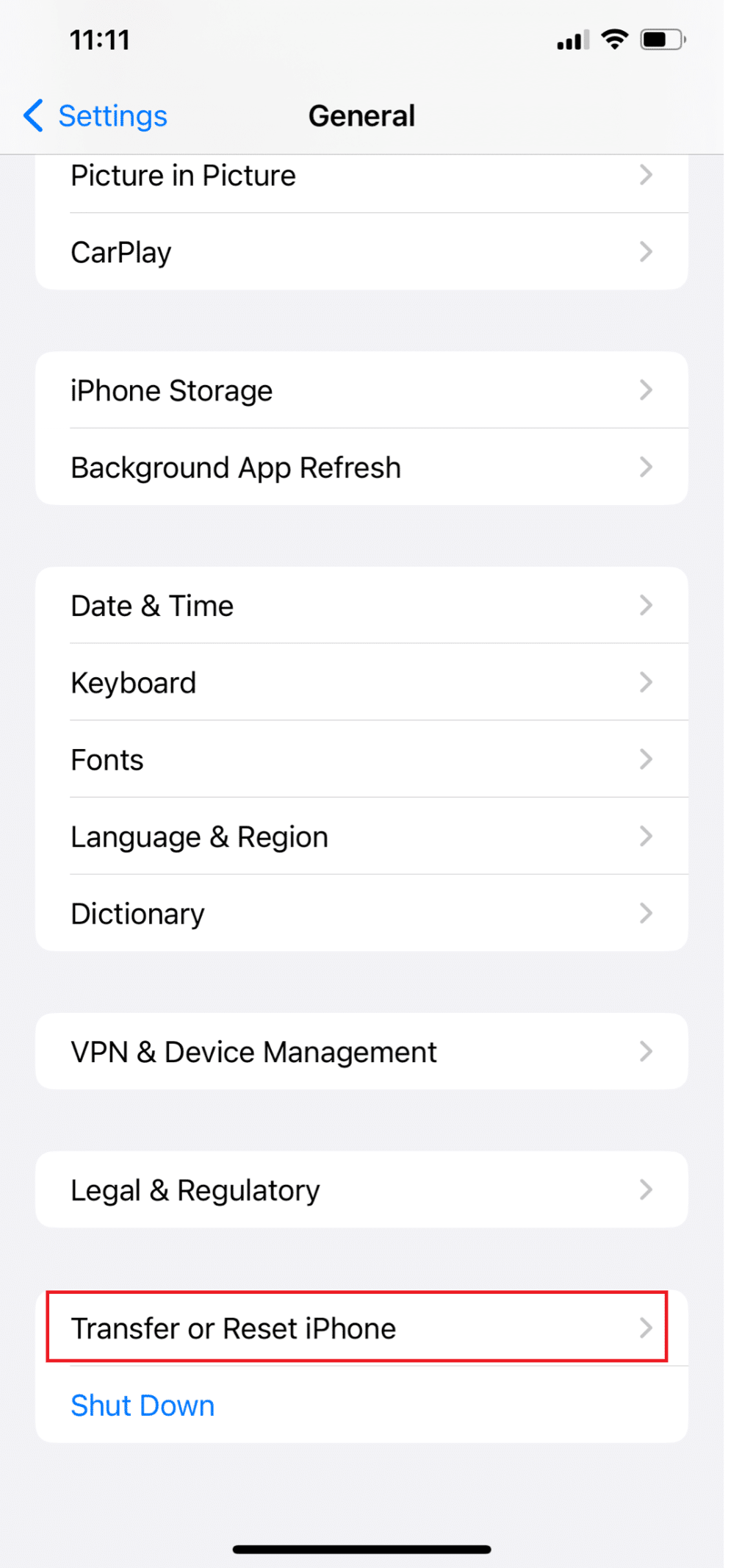
4. Tippen Sie auf Zurücksetzen .
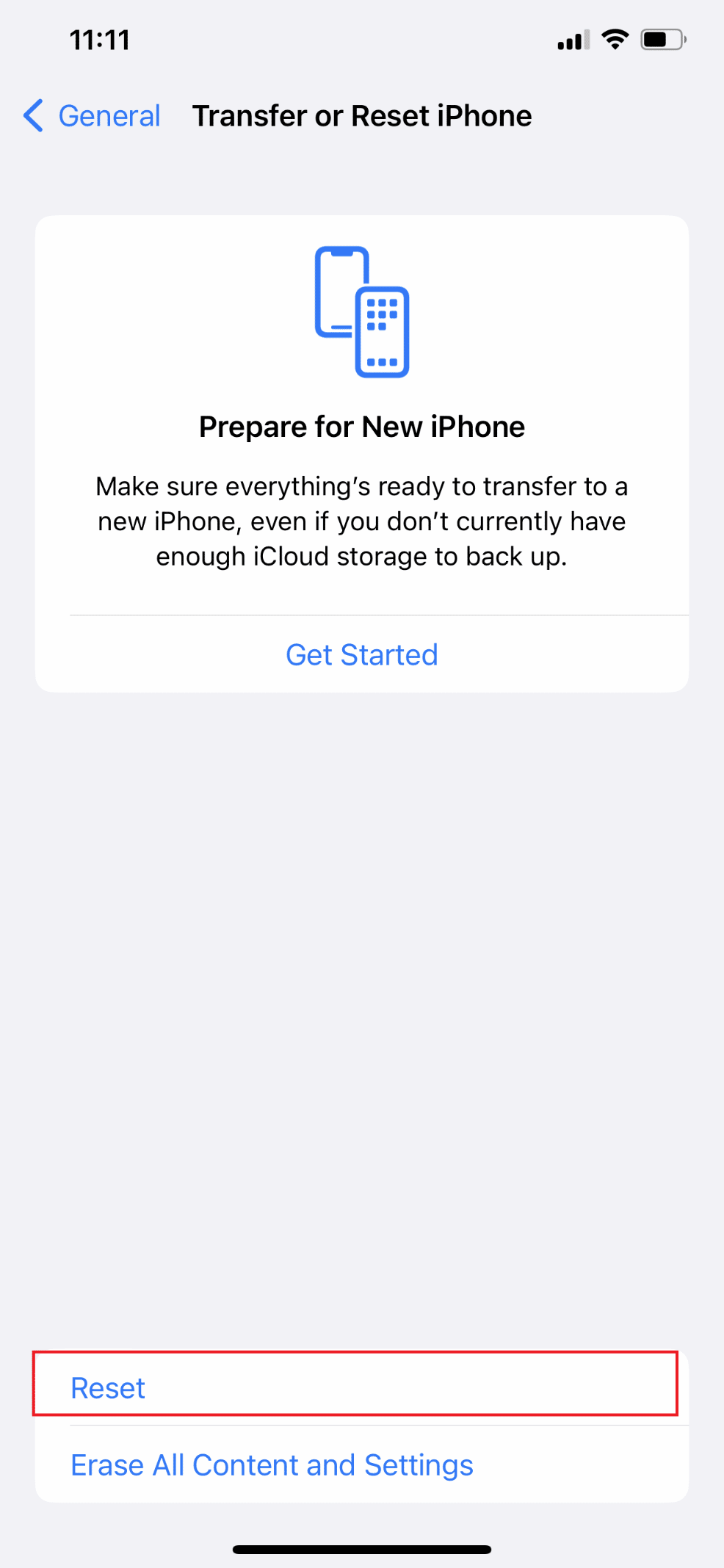
5. Tippen Sie auf Alle Einstellungen zurücksetzen .
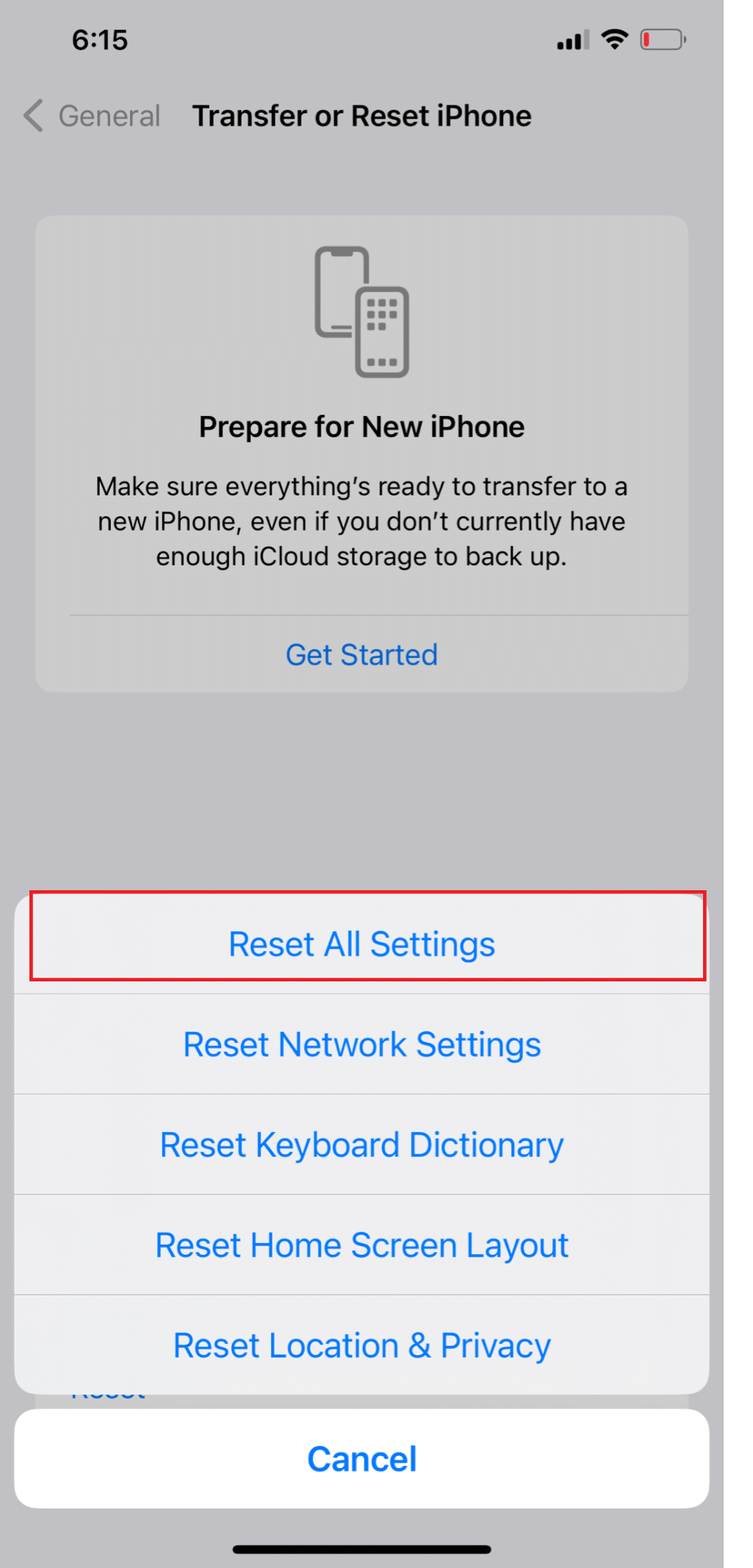
Methode 11: Führen Sie eine Zurücksetzung auf die Werkseinstellungen durch
In einigen Fällen kann das Problem zu schwerwiegend sein, um es durch einfaches Zurücksetzen der Geräteeinstellungen zu lösen. Wenn das auf Sie persönlich zutrifft, sollten Sie Ihr Gerät auf die Werkseinstellungen zurücksetzen. Es gibt einen Unterschied zwischen dem Zurücksetzen Ihres iPhones auf die Werkseinstellungen und dem einfachen Zurücksetzen seiner Einstellungen. Beim Zurücksetzen auf die Werkseinstellungen werden alle Daten, Einstellungen und so ziemlich alles andere von Ihrem Gerät entfernt . Sie können die folgenden Schritte ausführen, um die Wahrscheinlichkeit zu erhöhen, dass das Ghost-Touch-Problem behoben wird. Lesen Sie unsere Anleitung zum Zurücksetzen des iPhone X auf die Werkseinstellungen, um zu erfahren, wie das geht.
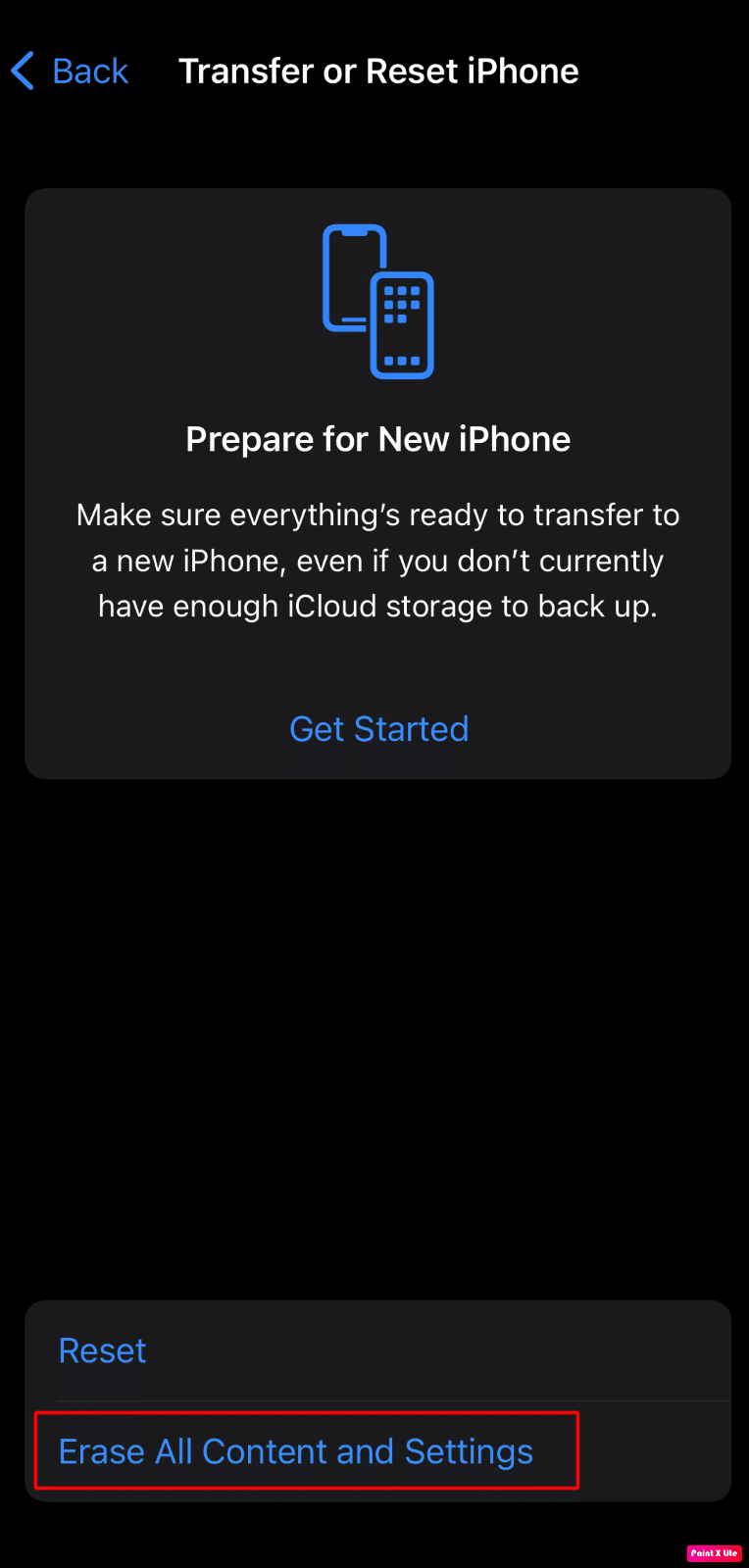
Lesen Sie auch : So beheben Sie, dass das iPhone XR beim Apple-Logo hängen bleibt
Methode 12: Probleme über den Wiederherstellungsmodus beheben
Der Wiederherstellungsmodus ist wie ein Zurücksetzen auf die Werkseinstellungen, nur gründlicher. Es kann zusätzliche Fehler finden und beheben, die die Ursache Ihres Anzeigeproblems sein könnten. Das Trennen mitten in einer Wiederherstellungswiederherstellung kann jedoch riskant sein, da es zu ärgerlichen Fehlern kommen kann. Alle Ihre persönlichen Daten werden gelöscht. Erstellen Sie zuerst eine Sicherungskopie Ihrer Dateien.
Führen Sie die folgenden Schritte aus, um in den Wiederherstellungsmodus zu wechseln, um den Ghost Touch auf dem iPhone 11-Fehler zu beheben:
Hinweis 1 : Diese Methode löscht alle Ihre iPhone-Daten . Stellen Sie sicher, dass Sie alle Ihre Daten sichern.
Hinweis 2 : Denken Sie daran, nicht in der Mitte abzubrechen. Wenn der Wiederherstellungsprozess nicht innerhalb von 15 Minuten abgeschlossen ist, werden Sie automatisch aus dem Wiederherstellungsmodus geworfen.
1. Öffnen Sie zunächst die iTunes-App auf Ihrem PC oder Laptop.
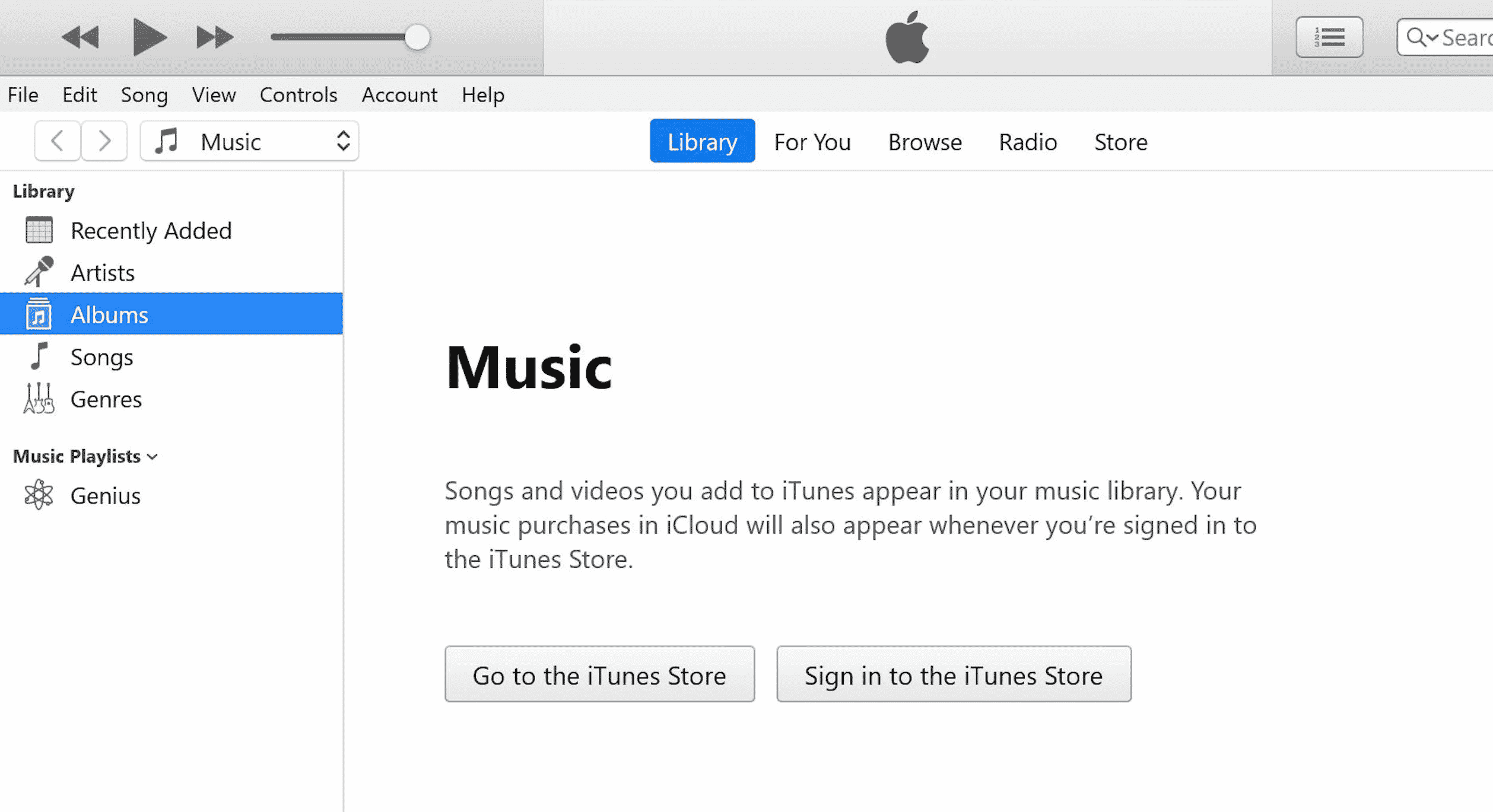
2. Drücken Sie kurz die Lauter-Taste auf Ihrem iPhone.
3. Drücken Sie dann kurz die Leiser-Taste .
4. Halten Sie nun die Ein-/Aus-Taste gedrückt, bis das Symbol „Mit Laptop verbinden “ ( Bildschirm „Wiederherstellen “) auf dem iPhone erscheint.
Hinweis : Wenn Sie ein iPhone mit einer Home-Taste verwenden, halten Sie die Lautstärketaste + Home-Taste gedrückt , bis das Symbol „Mit Laptop verbinden “ angezeigt wird.
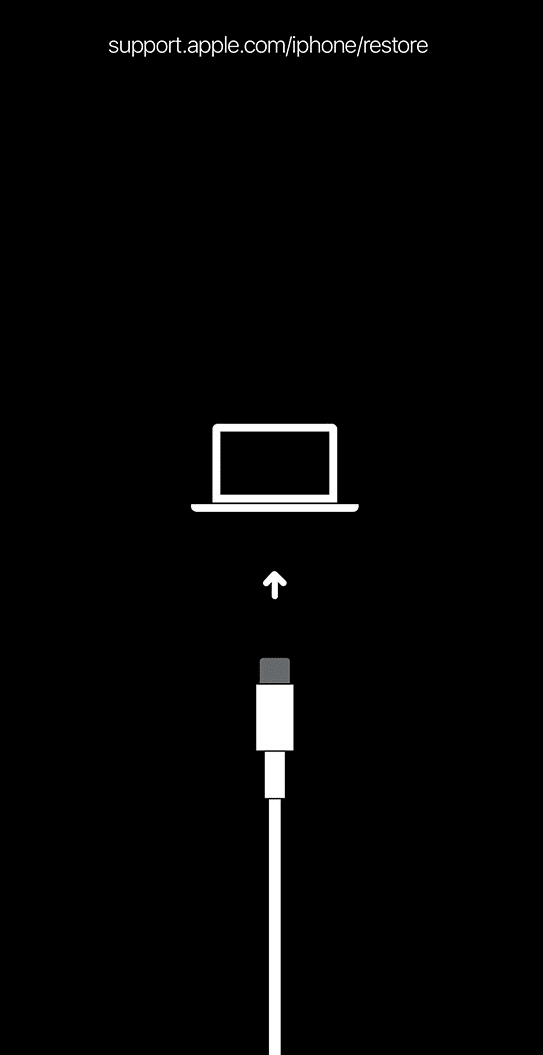
5. Klicken Sie dann im Popup-Fenster von iTunes auf die Option Wiederherstellen , wie unten gezeigt.
Hinweis : Wenn Sie auf diese Option klicken, löscht iTunes alle Einstellungen und Inhalte, einschließlich Ihres iPhone-Passworts.
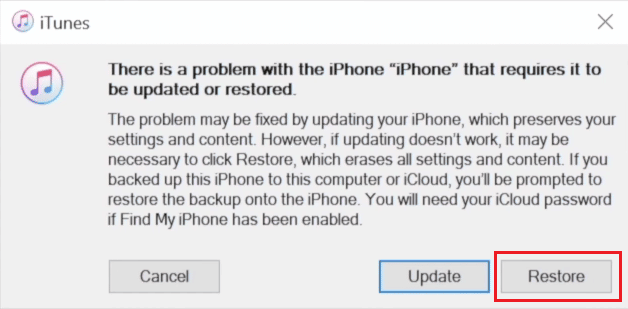
6. Klicken Sie auf Wiederherstellen und aktualisieren .
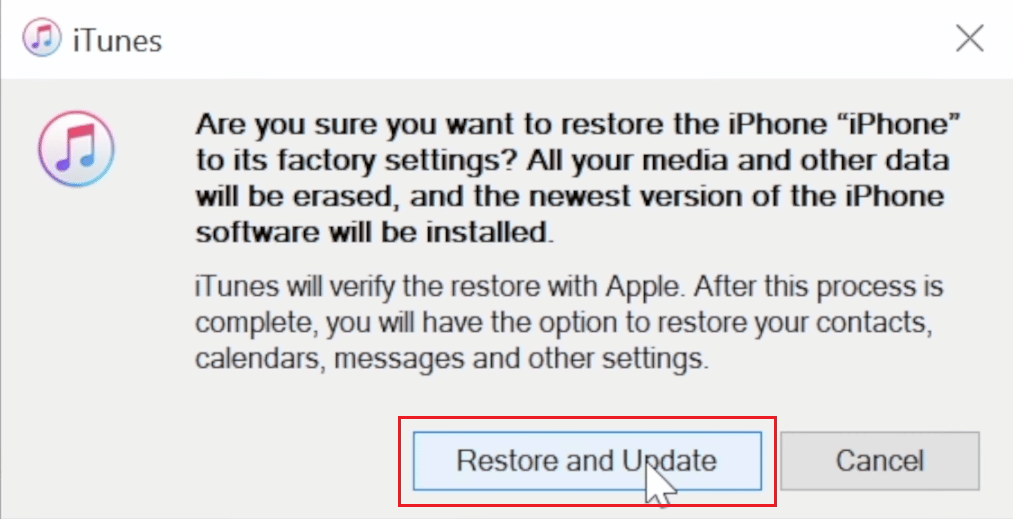
7. Klicken Sie auf das Download-Symbol , um die Firmware herunterzuladen.
Hinweis : iTunes stellt Ihr iPhone nach Abschluss des Download-Vorgangs wieder her.
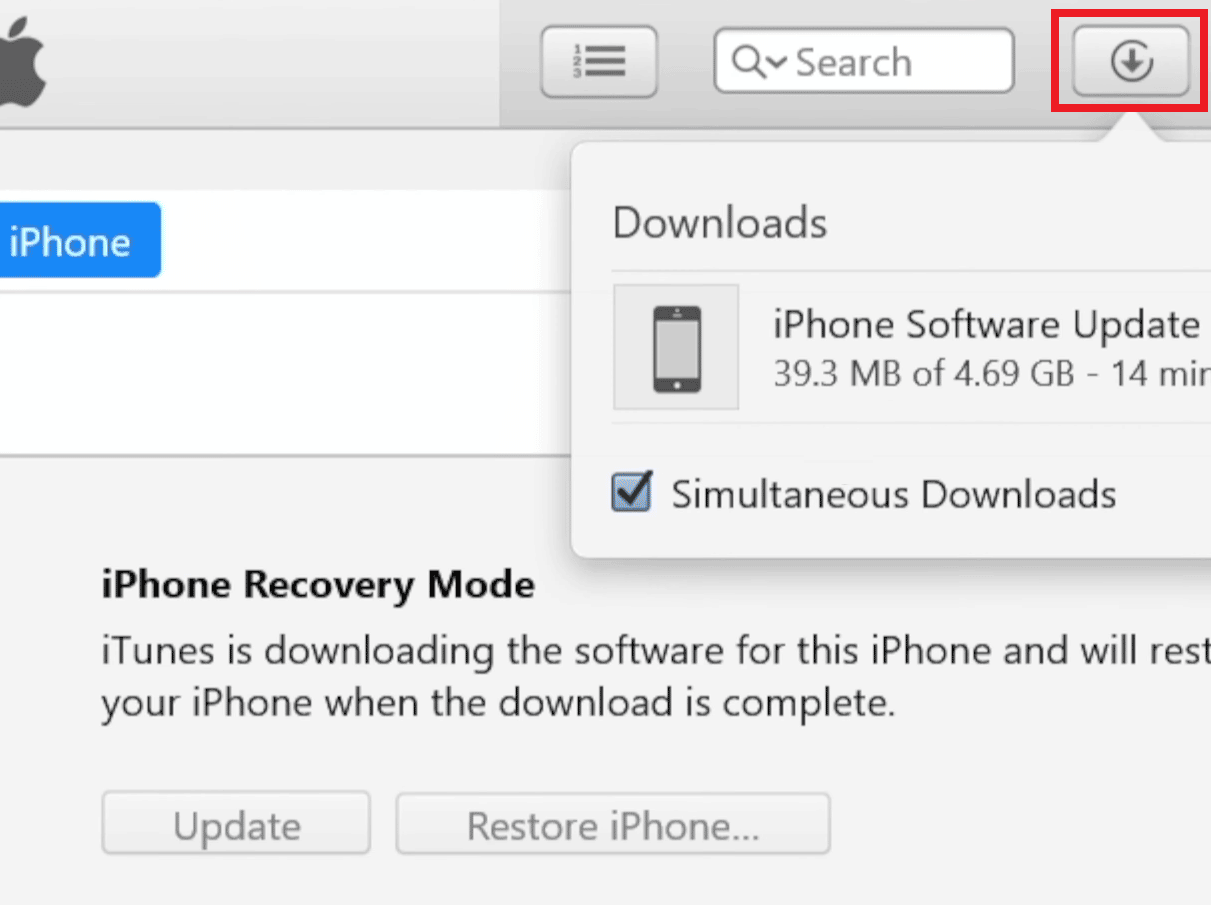
8. iTunes wechselt in den Wiederherstellungsmodus und stellt die Software auf Ihrem iPhone wieder her. Warten Sie, bis der Vorgang abgeschlossen ist.
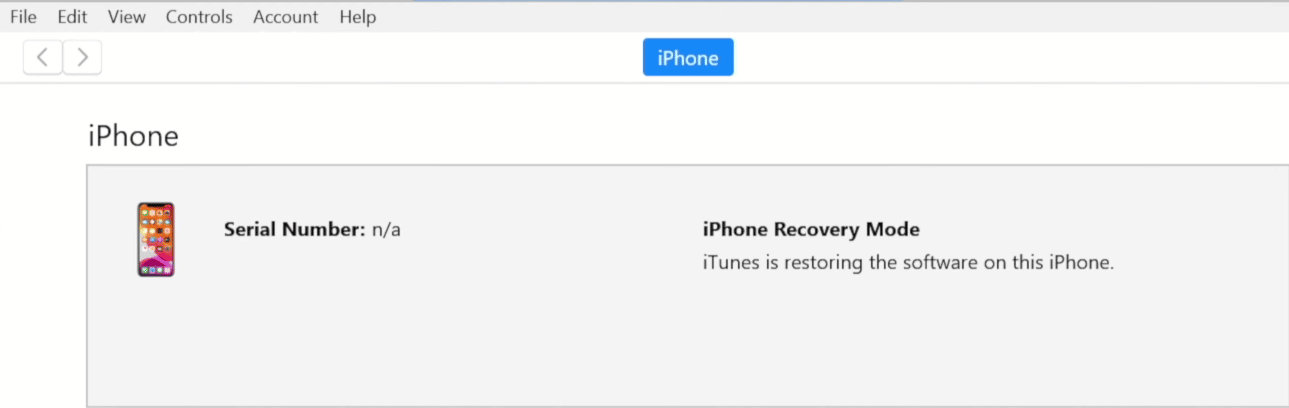
9. Wählen Sie nach dem Neustart Ihres iPhones die gewünschten Wiederherstellungsoptionen aus .
Methode 13: Wenden Sie sich an den Apple Support
Wenn keine der oben genannten Lösungen für Sie erfolgreich war, müssen Sie sich an den Apple Support wenden. Für die Frage, wie man Ghost Touch auf dem iPhone 11 repariert, können Sie sich professionell beraten lassen. Darüber hinaus bietet Apple einen Online-Helpdesk mit Artikeln an, um Live-Support von seinen Unternehmensbüros aus zu erhalten. Um die Apple-Kundendienstabteilung zu kontaktieren, gehen Sie zur iPhone-Support-Seite.
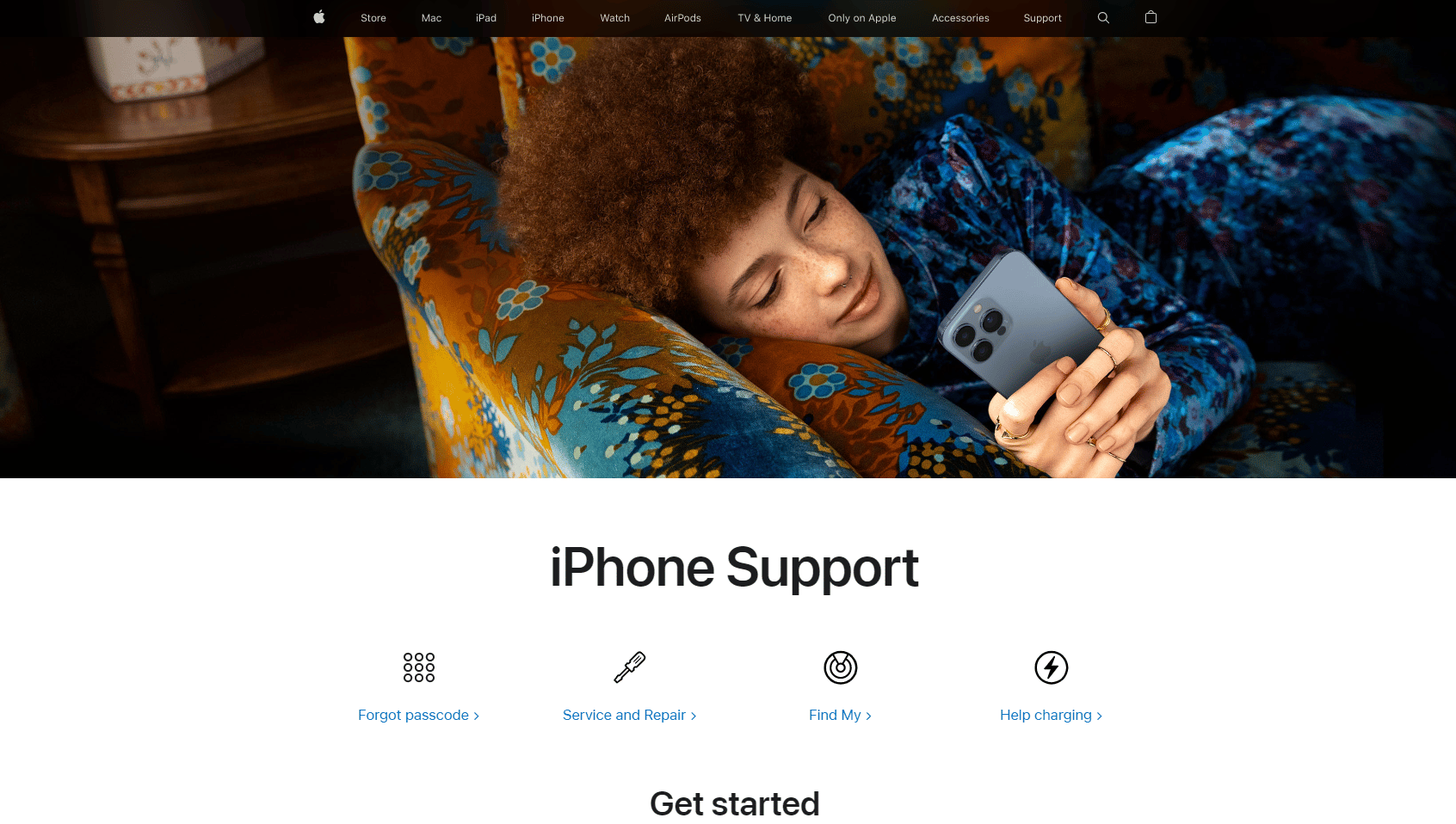
Empfohlen :
- Ist Kik sicher und privat?
- 10 Möglichkeiten, um zu beheben, dass die Bildschirmaufnahme aufgrund von 5823 auf dem iPhone nicht gespeichert werden konnte
- So erkennen Sie, ob Ihr iPhone einen Virus hat
- Reparieren Sie den nicht reagierenden Touchscreen auf dem Android-Telefon
Wir hoffen, dass Sie verstanden haben, wie Sie Ghost Touch auf dem iPhone 11 mit den detaillierten Schritten zu Ihrer Hilfe reparieren können. Sie können uns Fragen oder Vorschläge zu anderen Themen mitteilen, zu denen wir einen Artikel veröffentlichen sollen. Schreiben Sie sie in den Kommentarbereich unten, damit wir es wissen.
